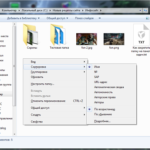Dump memória Windows 7
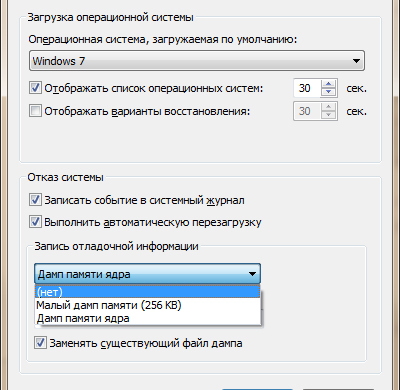
Memóriaképe Windows 7 - a tartalom egy folyamat, vagy a kernel az operációs rendszer, amely tárolja az esetben, ha a rendszer meghibásodik. Dump memória valóban menteni kézzel, erre van egy speciális szoftver.
A memória tartalma a lerakó a Windows 7
- értéke CPU regiszterek;
- core információt folyamat vagy szál;
- a verem;
- listáját dolgozó járművezetők
Dump memória, mint egy fekete doboz a Windows 7 és sok más operációs rendszerek. Például, ha a Windows 7 mutatja képernyő a halál, memóriaképfájlokkal rögzíti az összes adatot a bekövetkezett esemény. Az jó, akkor az adatokat el kell küldeni a fejlesztők, akik viszont meg kell kezelni a problémát.
Típusok kiírása a Windows 7
- Kis dump - írja a minimális mennyiségű alapvető információk a hibát. Ahhoz, hogy ez működik helyesen kell kiosztani 2 MB lapozófájl. Ahhoz, hogy megtanulják, hogyan kell kezelni a lapozófájl írtam ide.
- Core dump - a leggyakoribb típus. Ez foglalkozik újraírás a memória mennyiségét a kernel. Ez azért van, mert ez a felvétel gyorsul - a felhasználói adatok a programokkal kapcsolatos nincs itt. Ez billenő tároljuk only memory kernel, a járművezetők és a hardver-függő memória. A helyes működés a kiírási igényel swap file összegének 1/3 RAM kerekítés. Azaz, ha már telepítve van 4GB RAM lesz szükség 1,4-1,5 GB lapozófájl.
- Teljes dump - felülírja a RAM memória tartalmát, ha egy kritikus hiba. A swap fájl egy teljes lerakó kell telepíteni 1 GB több memória méretét.
Ha nem kell senkinek adatokat küld a hiba, memóriakiíratás lehet teljesen le van tiltva. Mindenesetre, azt mondanám, hogy aktív hányó nem befolyásolja a sebességet a rendszer, mert csak akkor aktiválódik, 2-5 másodpercig, valamint a kék képernyő a halál.
Beállítás billenő
A memória dump beállításait a Windows 7 érhető el az alábbiak szerint: Nyissa meg a „Start”, és menj a „Control Panel”.
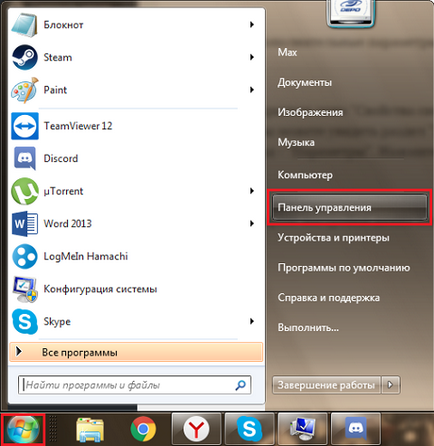
Igazítsa a jobb felső sarokban a vezérlőpulton vagy a „Nagy ikonok” vagy „Kis ikonok”. Görgess le a „Rendszer”, és adja meg azt.
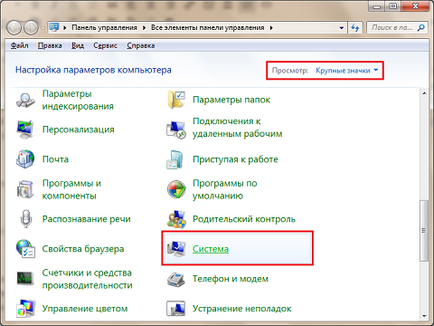
Kattintson a „Speciális rendszerbeállítások”.
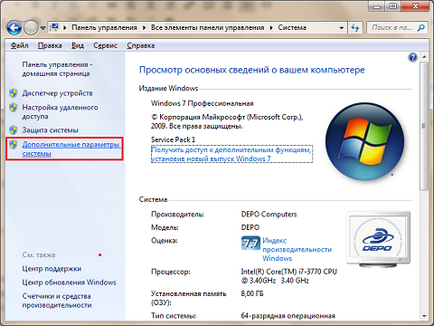
Mielőtt megnyitja a „System Properties” a „Speciális” fülre, amire szükségünk van. A lap alján látható az a „Indítás és helyreállítás”, amelyben csak egy aktív gomb - „Options”. Kattints rá.
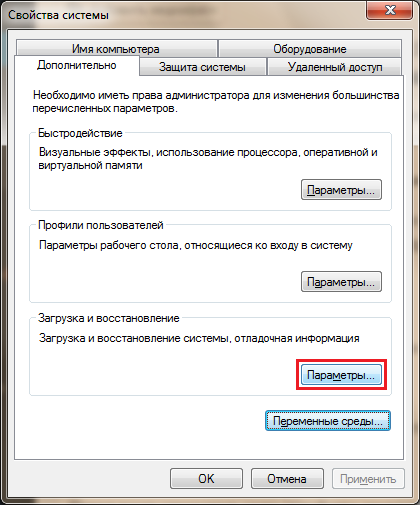
Mielőtt kérkedik memóriaképfájlokkal beállításait az operációs rendszer Windows 7.
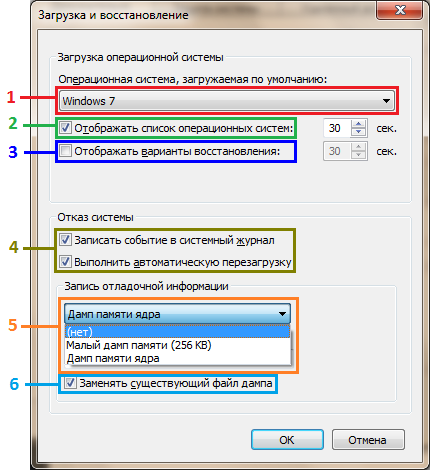
- Ha már telepítve van a számítógépen, két vagy több operációs rendszert, a listában kiválaszthatja, hogy melyik lesz töltve alapértelmezés szerint a számítógép indításakor.
- Ez lehetővé teszi, hogy néz egy kullancs rendelkezésre álló fut az operációs rendszer, és válassza ki az egyik, amikor bekapcsolja vagy újraindítja a számítógépet. A szám a jobb időt mutatja, amely után az operációs rendszer betöltődik, kiválasztva a fenti listában.
- Ez az elem lehetővé teszi a számítógép megjeleníti a verzió a rendszer Start hasznosítási mód, ha a rendszer újraindul. Az időzítő beállítja az időt, másrészt futni.
- Zászlók felelős végzett tevékenységek esetében a rendszer meghibásodása.
- És itt van a beállítás memória dump. Itt kiválaszthatja, hogy mely memóriaképe használja a számítógépet, és hogy ő fogja használni egyáltalán.
- Ha a kullancs aktív, akkor vegye ki az egyik, hogy megjelent egy korábbi, ha egy kritikus hiba történik, egy új bejegyzést a memória dump.
Lásd még:
- A kompatibilitási mód a Windows 7
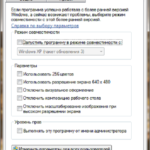
- Hogyan változtassuk meg az ikonok méretét az asztalon Windows 7
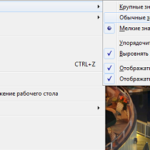
- Hogyan kell megnyitni egy mappát egy új ablakban a Windows 7
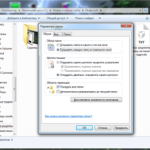
- Válogató fájlok a Windows 7